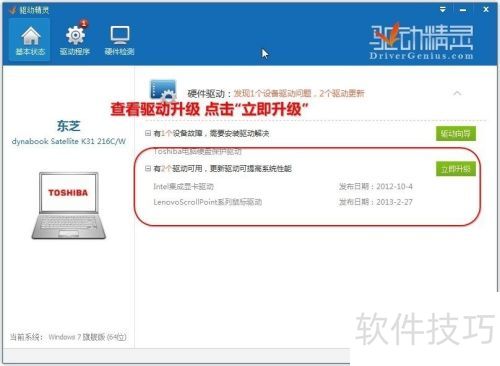安装Windows操作系统后通常无法上网,因为系统未内置所有网卡驱动程序。需手动安装适配的驱动才能正常使用网络功能。
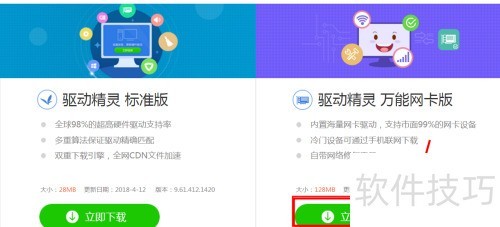
2、 (为制作教程,我已提前卸载网卡驱动)
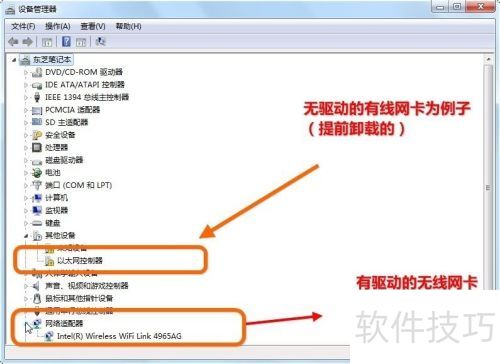
3、 下载驱动精灵万能网卡精简版,已去除广告和捆绑,体验更佳。
4、 下载后保存至U盘,即可在无网卡的电脑上使用,应急时非常方便。
5、 解压后,打开驱动精灵单文件版.exe,点击一键体验按钮即可开始使用。
6、 通常,帝益优化的网卡版驱动精灵在无网卡驱动时会自动扫描。
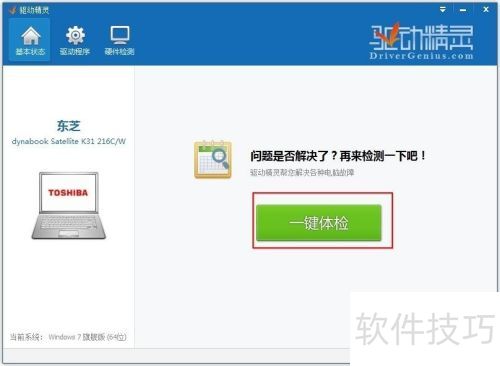
7、 正在检测系统设备与驱动程序,请耐心等待……
8、 我们发现网卡驱动未安装(为制作教程,我事先卸载了网卡驱动),但此时出现了集成网卡驱动的安装提示框(该驱动为软件自带),点击安装即可。
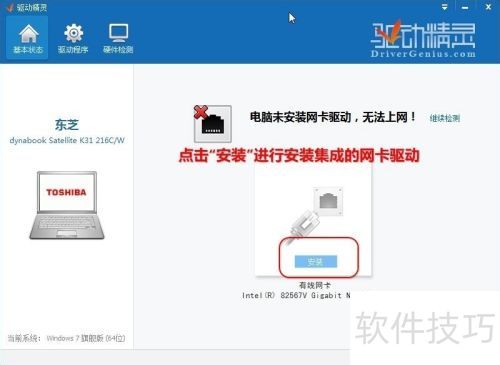
9、 请大家耐心等待网卡驱动完成安装……
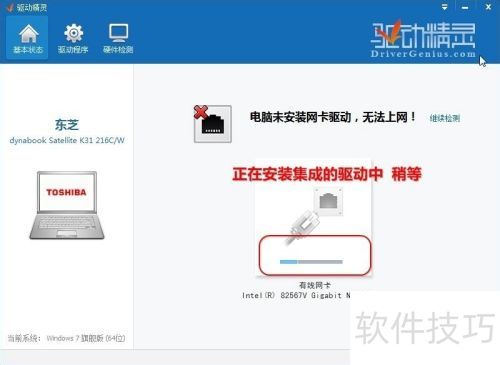
10、 网卡驱动安装完毕后,系统弹出提示,需配置网络连接并重新检测环境,我们按指示接好宽带。
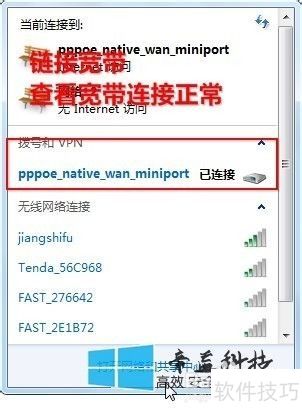
11、 网卡驱动已安装完成,请配置网络连接后重新检测网络环境。点击检测网络进行下一步操作。
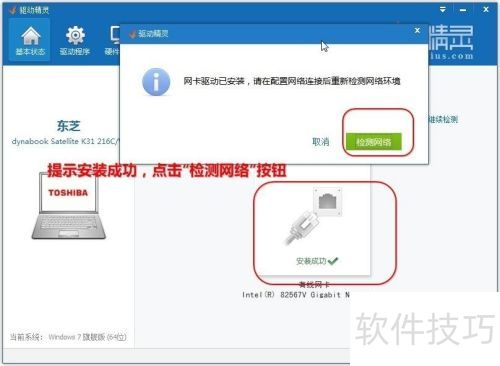
12、 驱动精灵现已恢复正常运行。
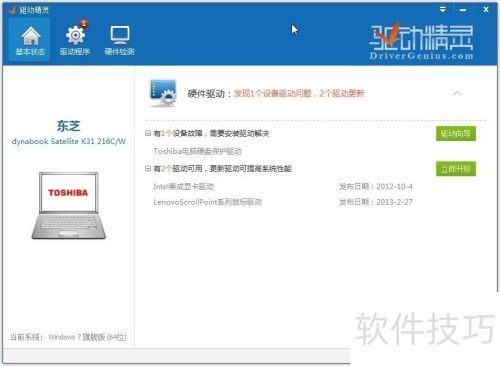
13、 若要尝试更新,应先备份原驱动程序,以免更新出错时,可使用备份及时恢复。
14、 (本教程以备份还原网卡驱动为例,依此方法即可操作)
15、 驱动备份还原,勾选设备,进行备份操作。
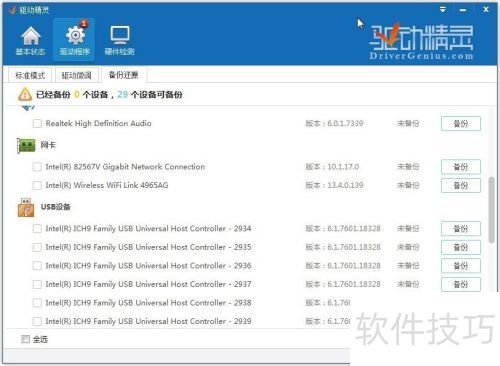
16、 默认备份的驱动程序存于D盘,这样即使C盘系统崩溃,也不会波及到备份。
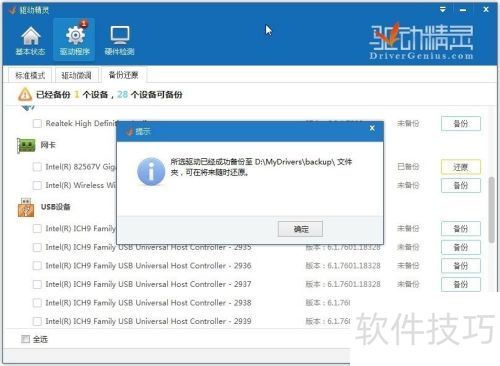
17、 需要注意的是,还原操作仍需通过驱动精灵完成。卸载该软件后,当前无法直接恢复已备份的驱动程序。
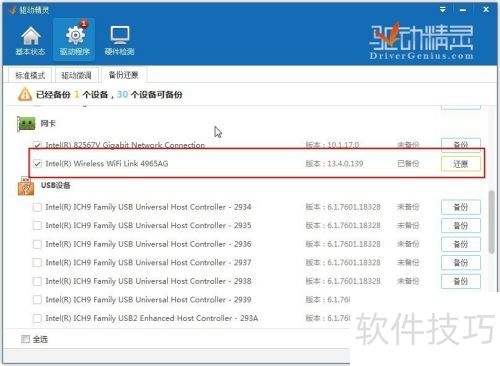
18、 驱动并非越新越好,适合的才是最佳选择。由于设备限制,高版本驱动无法安装,故不进行演示。